Кога Apple го претстави iOS 12 на светот, воведе и нова домашна апликација наречена Siri Shortcuts како дел од неа. Апликацијата им нуди на корисниците можност релативно лесно да креираат различни кратенки за да ја зголемат нивната продуктивност, да им го олеснат секојдневниот живот, да ги контролираат елементите на нивниот паметен дом или да извршуваат секакви задачи на нивните iOS уреди. Додека само неколку домашни апликации на Apple првично нудеа поддршка за Siri Shortcuts, развивачите на апликации од трети страни постепено почнаа да ја нудат и оваа поддршка. Оваа недела, Google исто така додаде на листата, воведувајќи поддршка за Siri Shortcuts на својата апликација Gmail iOS.
Тоа би можело да биде ве интересира
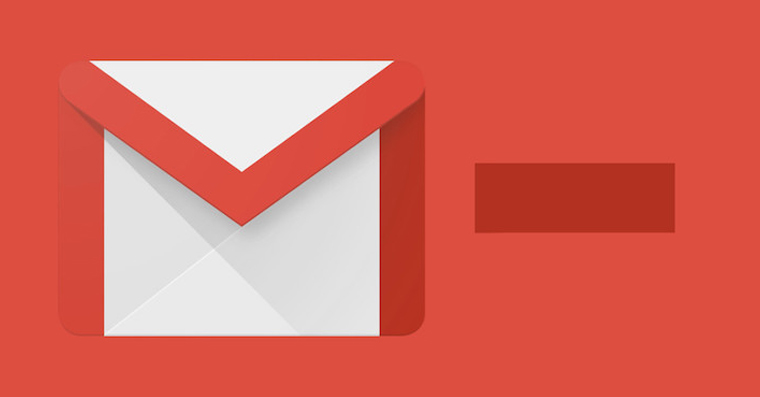
Gmail за iOS носи поддршка за кратенки во последното ажурирање. Можете лесно да проверите дали апликацијата е ажурирана на вашиот iOS уред во App Store, каде што ќе допрете на нејзината икона во горниот десен агол. Во Gmail за iOS, моментално има само кратенка за испраќање е-пошта. Можете да ја поставите кратенката на следниов начин:
- Стартувајте ја апликацијата Gmail.
- Кликнете на иконата со три линии во горниот лев агол на прозорецот на апликацијата.
- Скролувајте надолу до „Поставки“ и допрете на неа.
- Во поставките, изберете ја сметката за која сакате да поставите кратенка и допрете ја.
- Околу половина од екранот, изберете „Siri Shortcuts“ од менито и допрете го.
- Изберете кратенка од листата и додајте ја со кликнување на копчето „+“ лево од неговото име.
Apple постојано ја подобрува својата апликација Siri Shortcuts. Во оперативниот систем iOS 13, Shortcuts доби голем број нови функции и опции, од кои најистакната е автоматизацијата. Бројот на апликации кои нудат поддршка за Siri Shortcuts постојано се зголемува. Ако сакате да дознаете кои апликации на вашиот iPhone поддржуваат кратенки, најлесното решение е да ја стартувате апликацијата Shortcuts и да допрете Галерија во долниот десен агол. Во делот наречен „Кратенки од вашите апликации“ потоа ќе видите листа на апликации кои ви дозволуваат да доделите кратенка. Кратенки за поединечни апликации од оваа листа може да се додадат со допирање на иконата „+“. Потоа можете лесно да поставите автоматизација со кликнување на табулаторот „Автоматизација“ во центарот на долниот панел. Потоа можете да ја креирате автоматизацијата со кликнување на копчето „+“ во горниот десен агол, кога сè што треба да направите е да ги поставите условите и поединечните дејства.
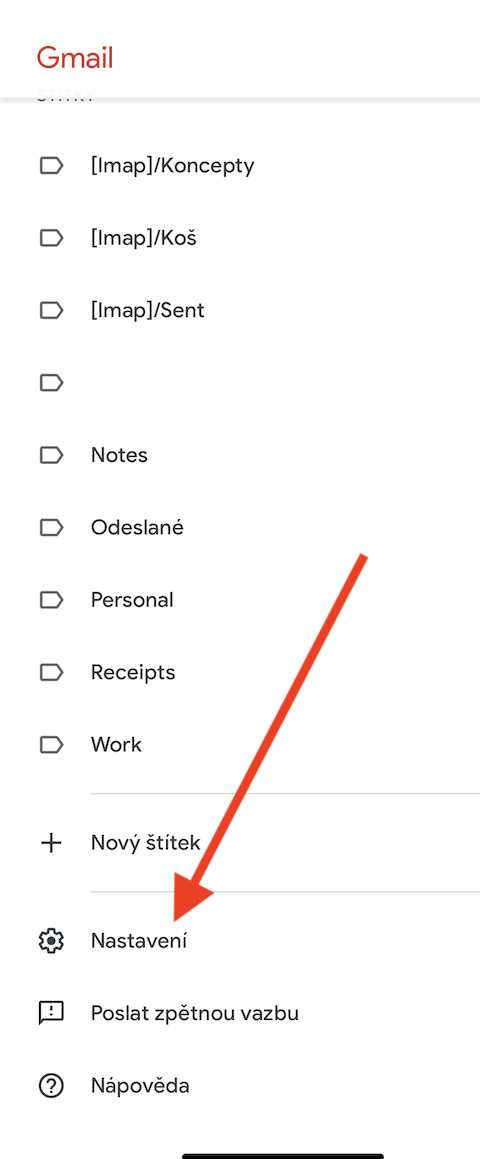
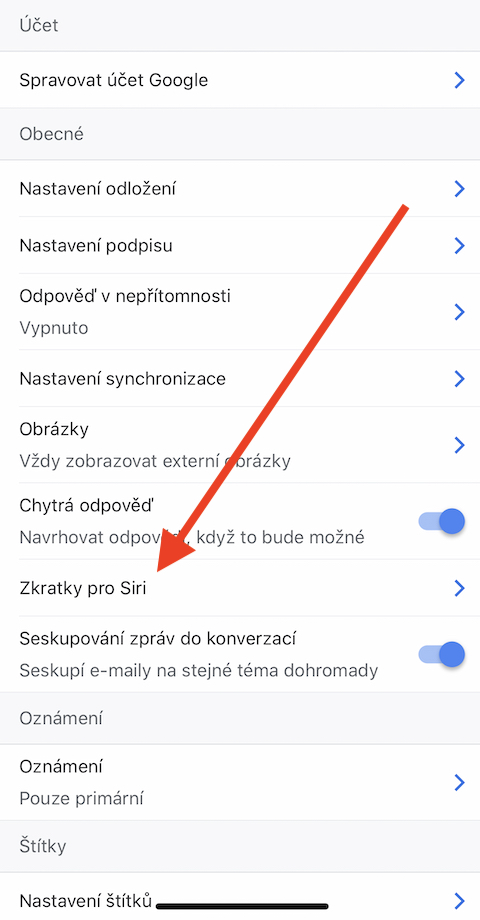
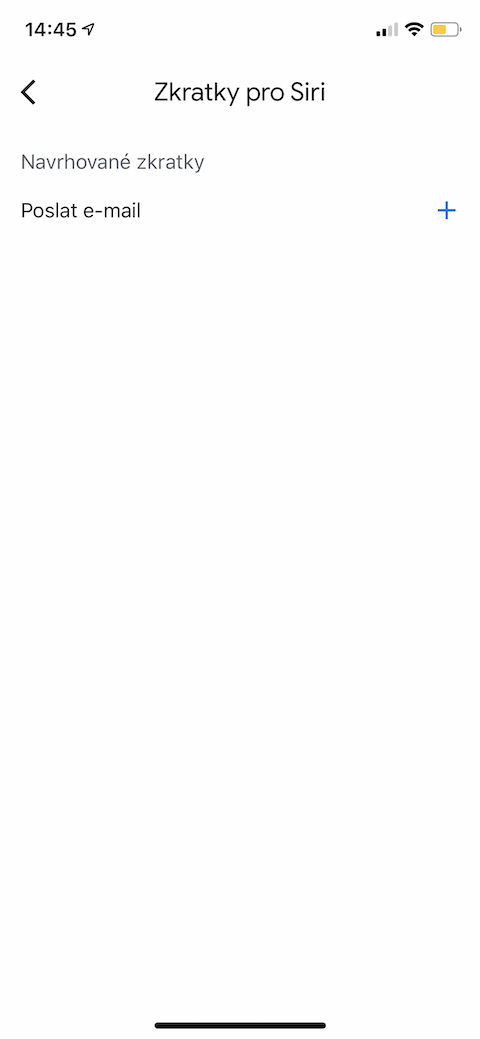
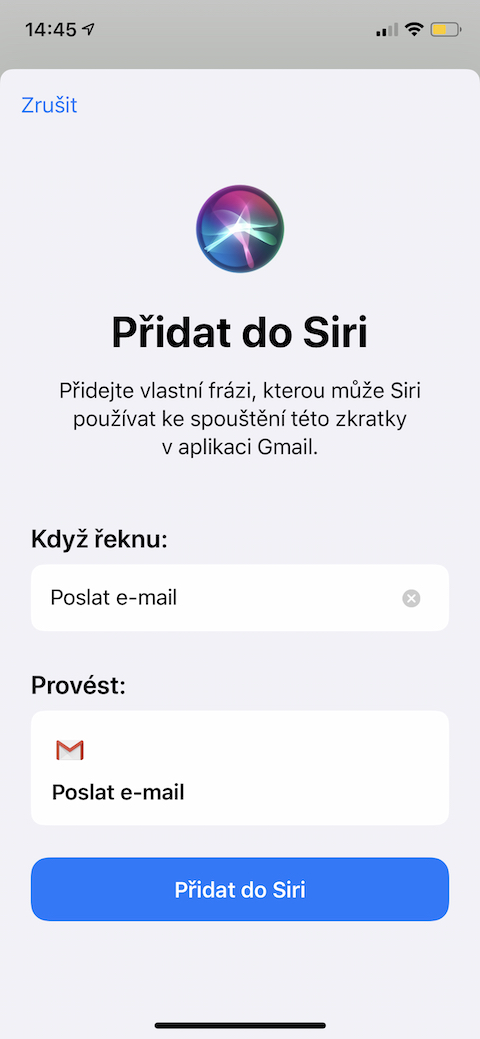
дали е можно да ја додадам апликацијата gmail на ајфон како виџет, се мачам со неа и не знам како да го направам тоа, не се појавува во менито за виџети